So verwenden Sie Siri zum Suchen Ihrer Fotos nach Datum oder Ort

Apples Fotos App ist ein ziemlich solides Angebot, aber wenn Sie viele Fotos mit Ihrem iPhone machen, wissen Sie, dass es möglich ist Sie müssen alle Bilder scrollen, um Fotos zu finden, die Sie an einem bestimmten Ort oder zu einem bestimmten Datum aufgenommen haben. Unter all den anderen nützlichen Dingen, mit denen Siri Ihnen helfen kann, kann sie auch dazu beitragen, das Finden von Fotos zu erleichtern.
Die Verwendung von Siri zur Suche Ihrer Fotos ist ziemlich einfach. Feuern Sie Siri an, indem Sie die Home-Taste gedrückt halten oder "Hey Siri" sagen, wenn Sie diese Funktion aktiviert haben. Sobald sie zuhört, kannst du etwas wie "Zeige mir Fotos vom 30. Juni" sagen.
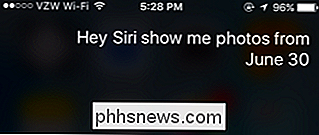
Wenn sie passende Fotos findet, öffnet Siri deine Fotos App mit Fotos von dem ausgewählten Datum. In meinem Fall sind es nur Screenshots, da davon viele genommen werden.
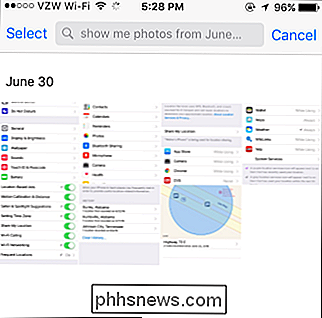
Sie können Siri auch verwenden, um nach Fotos zu suchen, die an einem bestimmten Ort aufgenommen wurden, solange Sie die Standortdienste für Ihre Kamera aktiviert haben. Zum jetzigen Zeitpunkt kann Siri nur nach dem Städtenamen suchen, auch wenn die Informationen für ein Foto möglicherweise einen spezifischeren Ort enthalten, beispielsweise einen Straßennamen. Während sie zuhört, sag einfach etwas wie "Zeig mir Fotos von Huntsville".
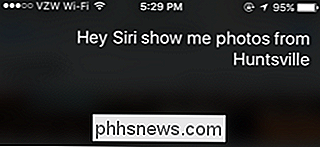
Auch hier wird Siri dich zur Fotos App umdrehen, um dir die Ergebnisse für Fotos zu zeigen, die am angegebenen Ort und nach Datum gruppiert sind.
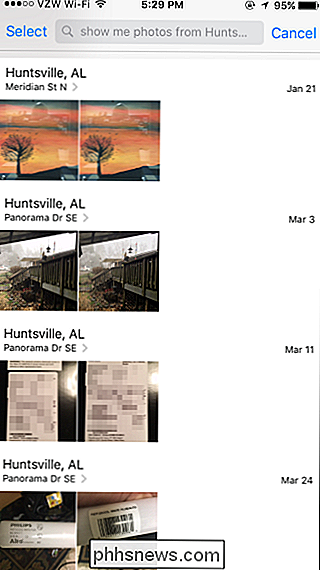
Und Schließlich, wenn Sie mit Ihrer Suche etwas genauer werden möchten, können Sie Siri bitten, Ihnen Fotos von einem bestimmten Ort zu zeigen, die an einem bestimmten Datum aufgenommen wurden. Zum Beispiel könnten Sie ihr etwas wie "Zeigen Sie mir Fotos aus Huntsville am 9. Juni" sagen.
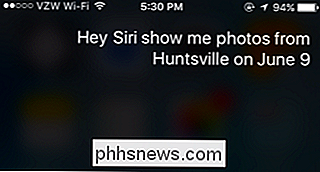
Und Sie würden nur die Ergebnisse erhalten, die Sie in der Fotos App anzeigen möchten.
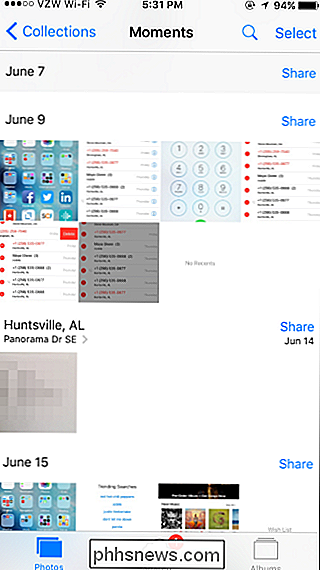
Das ist alles, was sie jetzt tun kann . Wir hoffen, dass Siri in Zukunft noch mehr Möglichkeiten zur Fotosuche erhält, da sowohl die Siri als auch die Fotos-App im kommenden iOS 10 einen Feature-Boost erwarten. Aber zumindest jetzt kann sie dir helfen, deine Suche einzuschränken wenn Sie dazu neigen, ein Foto-Liebhaber zu sein.

Alles, was Sie auf Ihrer Apple-Uhr ohne Ihr iPhone tun können
Ihre Apple Watch verlässt sich auf Ihr iPhone, um Benachrichtigungen zu erhalten, Daten anzuzeigen und sogar Nachrichten zu senden und Anrufe zu tätigen. Allerdings ist Ihre Apple Watch ohne Ihr iPhone nicht völlig nutzlos. Hier einige Dinge, die Sie auf Ihrer Uhr tun können, wenn Ihr Telefon außerhalb der Reichweite ist.

Sollten Sie Garantieverlängerungen kaufen?
Kaufen Sie etwas in einem Elektronikfachgeschäft und Sie werden von einem aufdringlichen Verkäufer konfrontiert, der darauf besteht, dass Sie eine erweiterte Garantie benötigen. Sie werden beim Online-Shopping auch erweiterte Garantien sehen. Aber sind sie es wert? Es gibt einen Grund dafür, dass erweiterte Garantieerweiterungen so schwer sind.



